Pandora Flexible Monitoring System (FMS) je zcela vyspělý a kompletní systém, který dokáže auditovat, kontrolovat, řídit a dohlížet na jakýkoli operační systém nebo server přes internetovou síť. Pandora FMS je velmi silný nástroj pro monitorování a odstraňování problémů v Linuxu. Může kontrolovat a diagnostikovat síťový systém nebo dokonce i hardwarové systémy. Pandora FMS má svůj vlastní server a databázi, které mohou poskytovat efektivnější a rychlejší odezvu svým klientům.
Pandora FMS na Ubuntu
V Linuxu je Pandora FMS zdarma k použití a velmi flexibilní na údržbu. Protože je Pandora FMS napsán v Perlu, PHP, C++ a JavaScriptu, lze jej snadno integrovat s jakýmkoli systémem. Pandora podporuje téměř každý sektor komunikace a správy. Pandora FMS má schopnost nahradit všechny ostatní monitorovací nástroje, které jsou nákladné a vyžadují vysokou údržbu.
 Podívejme se, která prostředí jsou kompatibilní s Pandora FMS. Jak jsem již řekl dříve, Pandora FMS lze integrovat s téměř všemi konfiguracemi a systémy. V tomto příspěvku se podíváme na to, jak nainstalovat a nakonfigurovat Pandora FMS v Ubuntu Linux. Zde jsou některé klíčové funkce, které lze provést pomocí Pandora FMS.
Podívejme se, která prostředí jsou kompatibilní s Pandora FMS. Jak jsem již řekl dříve, Pandora FMS lze integrovat s téměř všemi konfiguracemi a systémy. V tomto příspěvku se podíváme na to, jak nainstalovat a nakonfigurovat Pandora FMS v Ubuntu Linux. Zde jsou některé klíčové funkce, které lze provést pomocí Pandora FMS.
- Simple Network Management Protocol
- Windows Management Instrumentation
- Protokol řízení přenosu
- Protokol uživatelského datagramu
- Hypertext Transfer Protocol
- Internet Control Message Protocol
Nainstalujte Pandora FMS na Ubuntu Linux
Službu Pandora FMS lze nainstalovat do vašeho systému Linux pomocí několika instalačních kroků. Nevyžaduje to silný hardwarový systém. Pouze 20 GB místa na disku a minimálně 4 GB RAM stačí k instalaci a spuštění Pandora FMS na vašem Ubuntu Linux. Zde uvádím GitHub adresu Pandora FMS; můžete klonovat nebo stáhnout celý řetězec pomocí tlačítka stahování níže.
Krok 1:Instalace serveru Apache a PHP pro Pandora FMS
Protože je Pandora FMS napsán ve funkčním jazyce Perl Network Mapping, PHP a v kombinaci s dalšími jazyky, musíme nejprve aktualizovat všechna úložiště v našem systému Ubuntu Server. Poté nainstalujeme server Apache na stroj Ubuntu. Chcete-li tento postup dokončit, postupujte podle níže uvedených příkazů terminálu.
$ sudo apt update $ sudo apt-get update $ sudo apt install apache2
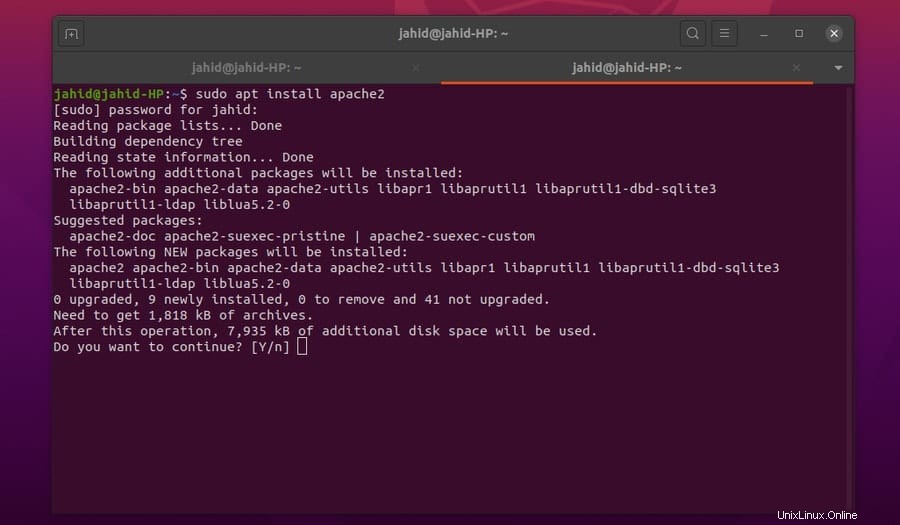
Po dokončení instalace je nyní, jak víme, server Apache postaven a spuštěn přes skriptovací jazyk PHP, takže musíme nainstalovat nebo aktualizovat verzi PHP. Pro aktualizaci PHP jsou zde níže uvedeny základní terminálové příkazy.
- -$ sudo apt-get install software-properties-common $ sudo add-apt-repository ppa:ondrej/php $ sudo apt update
Můžete také nainstalovat Perl a PHP 7.2 FastCGI Process Manager.
$ sudo apt-get installsnmp snmpd libtime-format-perl libxml-simple-perl libxml-twig-perl libdbi-perl libnetaddr-ip-perl libhtml-parser-perl xprobe2 nmap libmail-sendmail-perl traceroute libio-socket-inet6-perl libhtml-tree-perl libsnmp-perl snmp-mibs-downloader libio-socket-multicast-perl libsnmp-perl libjson-perl php libapache2-mod-php apache2 mariadb-server mariadb-client php-gd php-mysql php-pear php-snmp php-db php-gettext graphviz php-curl php-xmlrpc php-ldap dbconfig-common
Nyní můžete zkontrolovat, zda váš server Apache funguje správně nebo ne. Zde jsou některé základní příkazy pro server Apache na Ubuntu.
$ sudo systemctl stop apache2.service $ sudo systemctl start apache2.service $ sudo systemctl enable apache2.service
Jsem si jistý, že váš server Apache funguje, nyní můžete v případě potřeby nakonfigurovat nastavení PHP z inicializačního souboru Apache pomocí editoru Nano.
$ sudo nano /etc/php/7.2/apache2/php.ini

Instalace PHP a serveru Apache vám umožní hostovat data Pandora FMS a získat přístup k ovládacímu panelu. Kromě toho můžete také aktualizovat a nainstalovat knihovny Perl, abyste získali lepší výkon. Perl bude integrován s protokolem Simple Network Management Protocol.
$ sudo apt install snmp snmpd libnet-telnet-perl libgeo-ip-perl geoip-database-extra libtime-format-perl libxml-simple-perl libxml-twig-perl libdbi-perl libnetaddr-ip-perl libhtml-parser-perl xprobe2 nmap libmail-sendmail-perl traceroute libio-socket-inet6-perl libhtml-tree-perl libsnmp-perl snmp-mibs-downloader libio-socket-multicast-perl libsnmp-perl libjson-perl
Krok 2:Instalace a konfigurace MariaDB
MariaDB je nejpoužívanější server pro správu relačních databází, který je kompatibilní s MySQL. Zde, abychom mohli používat Pandora FMS, nainstalujeme server MariaDB SQL a hostujeme databázi.
$ sudo apt install mariadb-server mariadb-client
Nyní můžete zkontrolovat, zda váš server MariaDB funguje nebo ne. Můžete spustit, zastavit, povolit a zkontrolovat stav vaší MariaDB z prostředí terminálu Ubuntu.
$ sudo systemctl stop mariadb.service $ sudo systemctl start mariadb.service $ sudo systemctl status mariadb.service $ sudo systemctl is-enabled mariadb.service
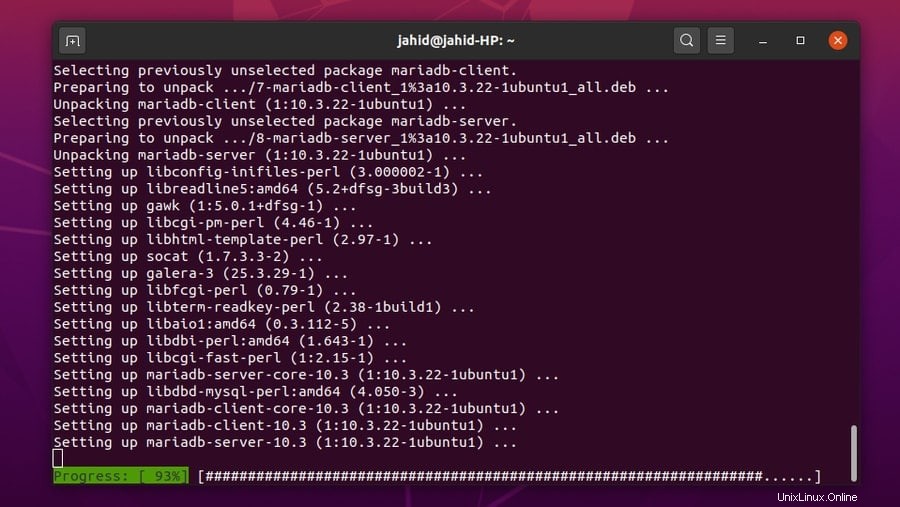
Nyní jsme téměř hotovi s databázovou částí. Zde musíme nainstalovat databázový stroj; v tomto případě používáme MySQL.
$ sudo mysql_secure_installation
Nyní můžete zkontrolovat informační schéma, výkon a fázi vaší databáze.
$ sudo systemctl status mariadb.service
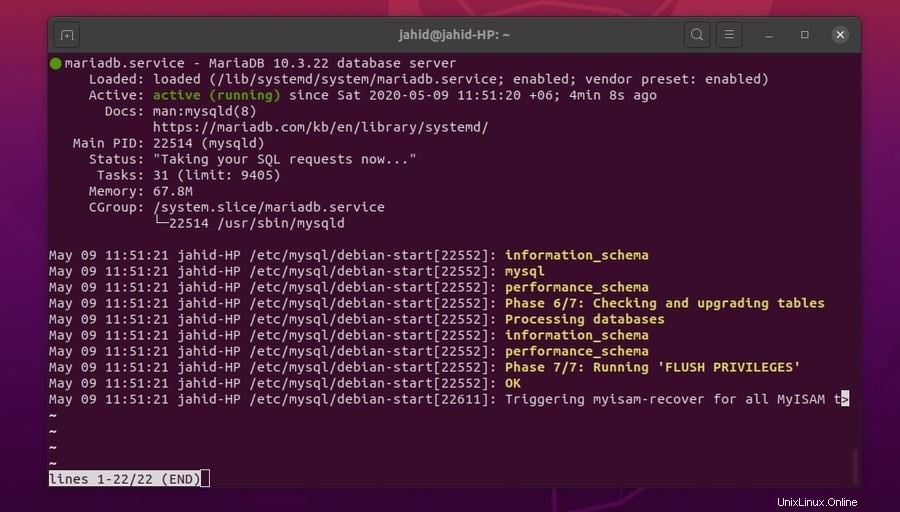
Dříve, když jsme instalovali PostgreSQL, viděli jsme, že jsme museli změnit výchozí heslo databázového stroje. Musíme tedy také změnit výchozí heslo MySQL.
$ sudo mysqladmin password $ sudo mysql -u root
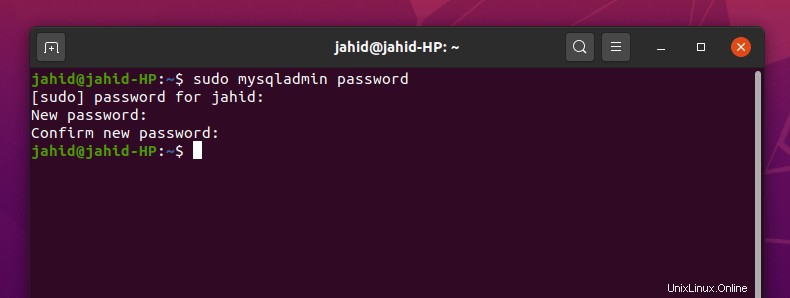
Krok 3:Instalace Pandora FMS
Chcete-li nainstalovat Pandora FMS v Ubuntu, musíte získat některé další soubory nezbytných pro instalaci. Zde probírám všechny způsoby, jak je získat. Následující příkazové řádky můžete zkopírovat a vložit do svého terminálu. Jako první si opatřím Windows Management Instrumentation (WMI). WMI nás přenese na webový ovládací panel.
Pro Ubuntu nebo Debian si můžete stáhnout .deb soubor monitorovacího nástroje Pandora z následujícího tlačítka stahování. To vám může pomoci vyhnout se veškerému skriptování shellu.
$ wget https://sourceforge.net/projects/pandora/files/Tools%20and%20dependencies%20%28All%20versions%29/DEB%20Debian%2C%20Ubuntu/wmi-client_0112-1_amd64.deb$ sudo dpkg -i wmi-client_0112-1_amd64.deb $ sudo dpkg -i wmi-client_0112-1_amd64.deb
Stáhněte si Pandora FMS
Krok 4:Nainstalujte Pandora FMS Console
Pandora Console je webové uživatelské rozhraní, které agentům umožňuje sledovat, řídit, hlásit a udržovat nastavení a úkoly. Z panelu konzoly můžete také ovládat činnosti správce a správu zdrojů. Pro Ubuntu si stáhněte a nainstalujte balíček Debian. Později dostaneme konfigurační část.
$ wget https://sourceforge.net/projects/pandora/files/Pandora%20FMS%207.0NG/743/Debian_Ubuntu/pandorafms.console_7.0NG.743.deb $ wget https://sourceforge.net/projects/pandora/files/Pandora%20FMS%207.0NG/743/Debian_Ubuntu/pandorafms.server_7.0NG.743.deb
Po stažení všech souborů a úložišť můžete nyní přistoupit k procesu instalace. Nezapomeňte restartovat server Apache a služby.
$ sudo dpkg -i pandorafms.console_7.0NG.743.deb pandorafms.server_7.0NG.743.deb $ sudo apt-get -f install
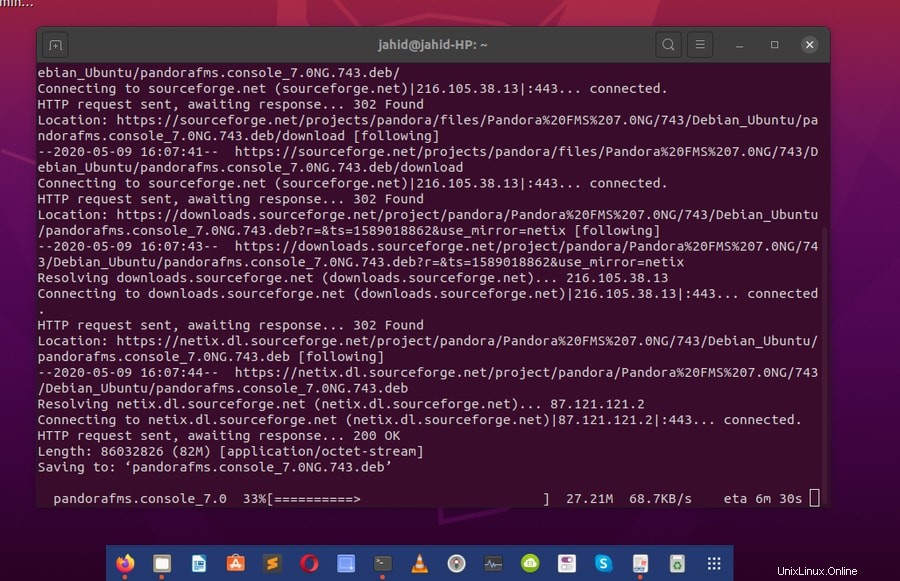
Krok 5:Nastavení brány firewall
Pro nastavení libovolného webového serveru je nutné zabezpečit server a zajistit přístup přes firewall z hostitelského systému. Po instalaci a konfiguraci konzole Pandora musíte vašemu firewallu povolit, aby předal server pro veřejné použití. V opačném případě vaši klienti nebudou moci získat přístup k vašemu serveru.
$ sudo ufw allow http $ sudo ufw allow https $ sudo ufw reload
Krok 6:Získání přístupu k webovému ovládacímu panelu
Pandora FMS pracuje se síťovou aplikací Selenium a funkcí knihovny ElasticSearch, která vám poskytuje bezproblémový výkon při práci v síti a optimalizaci vyhledávání souborů. Pandora FMS je schopen fungovat s jakýmkoli programovacím jazykem a může fungovat na různých typech serverů. Zde je uveden užší seznam serveru Pandora FMS; podívej se. Kromě toho se Pandora může pro správu serveru na dlouhé vzdálenosti připojit přes satelitní server.
- Server WUX
- Server inventáře
- Server událostí
- Exportovat server
- Webový server
- Server prognóz
- Plugin Server
- Server SNMP
- Síťový server
Vraťme se k naší práci, abyste se dostali do ovládacího panelu, musíte znát webovou adresu vašeho serveru. Předpokládám, že když jste nainstalovali server Apache a MariaDB, již znáte webovou adresu svého ovládacího panelu. Nyní přejděte do svého oblíbeného webového prohlížeče a přejděte na svůj řídicí panel. Webová adresa vašeho serveru je http://192.168.0.102; v takovém případě přidejte lomítko (/) a napište pandora_console a stiskněte klávesu Enter.
http://192.168.0.102/pandora_console/
Při prvním použití budete požádáni o uživatelské jméno a heslo vaší konzole. Použijte následující uživatelské jméno a heslo, které je nastaveno jako výchozí. Své heslo si můžete kdykoli změnit.
username: admin password: pandora
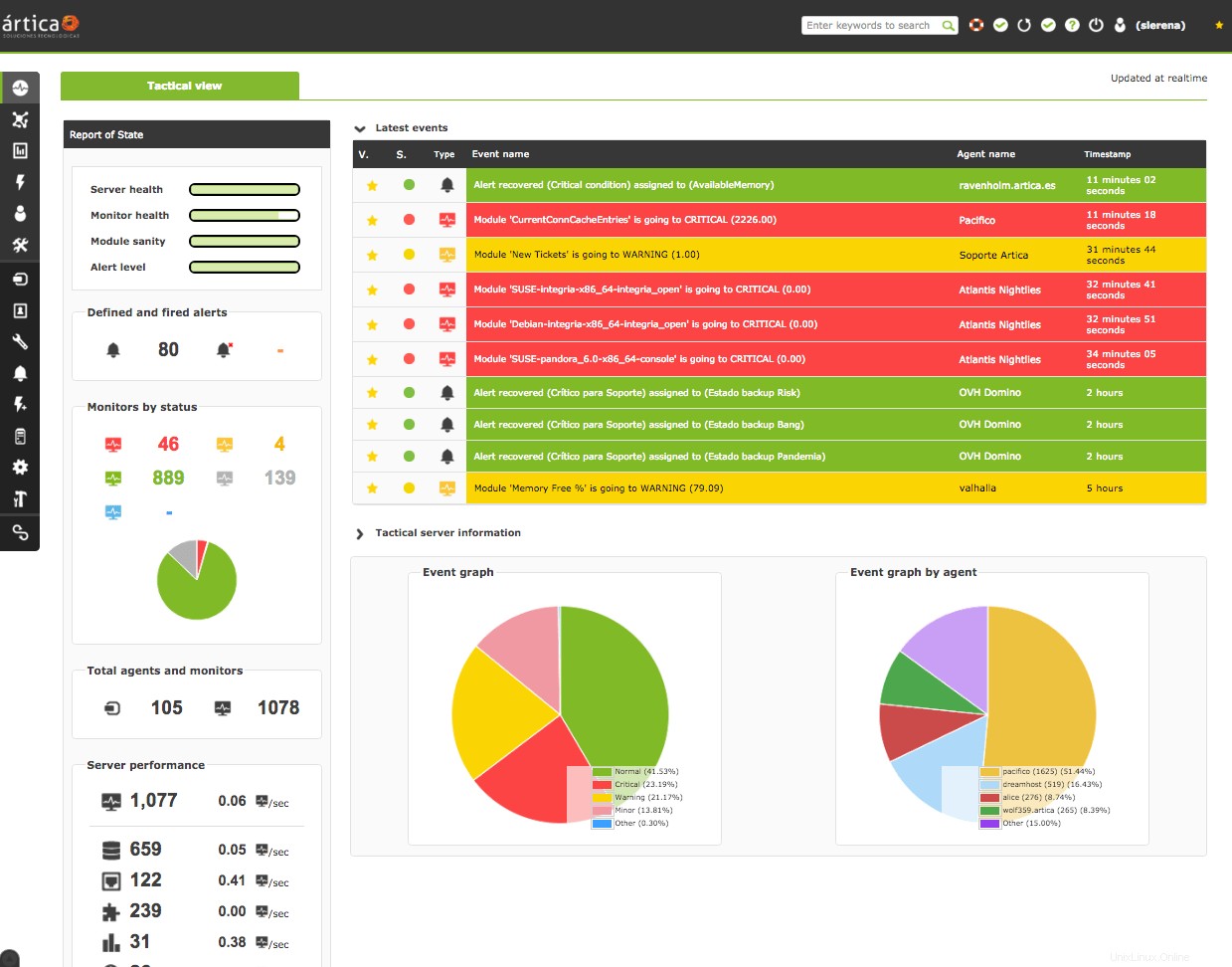
Krok 7:Testování Pandora FMS
Již jsme dokončili všechny instalační procesy; zde uvidíme, jak provést některé další konfigurace, které by mohly být užitečné pro další odkazy. Chcete-li změnit konfiguraci nastavení serveru Pandora, vše, co potřebujete, je upravit soubor pandora_server.conf soubor. Editoru Vim můžete vždy důvěřovat při úpravách důvěrných souborů.
$ sudo vi /etc/pandora/pandora_server.conf
Můžete také provést test vaší konzole a serveru Pandora FMS.
$ sudo rm /var/www/html/pandora_console/install.php
Zde jsou některé primární příkazy, které mohou být užitečné pro nováčky. To uživateli umožní spustit, restartovat a zkontrolovat stav vašeho serveru.
$ sudo systemctl restart pandora_server.service $ sudo systemctl status pandora_server.service
Pokud chcete, aby váš FMS server běžel bez jakéhokoli přerušení, neměli byste do svého terminálu Ubuntu zadávat žádný špatný nebo zavádějící příkaz. Pro přidání nebo konfiguraci nové úlohy vždy zadejte správný příkaz. Můžete přidat ExecStart příkaz k neustálému sledování vašeho systému, ať už se něco nedaří nebo ne. Chcete-li to provést, změňte následující řádek na toto.
$ sudo vi /lib/systemd/system/pandora_server.service ExecStart=/usr/bin/pandora_server /etc/pandora/pandora_server.conf -D ExecStart=/etc/init.d/pandora_server start
Nyní můžete znovu načíst a restartovat systém Pandora FMS a konzole.
$ sudo systemctl daemon-reload
Chcete-li spustit, povolit a zkontrolovat stav systému, použijte následující primární příkazové řádky.
$ sudo systemctl start pandora_server.service $ sudo systemctl status pandora_server.service $ sudo systemctl is-enabled pandora_server.service
Jako správce systému se můžete pomocí tentacle ujistit, zda váš agent dostává vaši službu správně nebo ne. příkaz.
$ sudo systemctl status tentacle_serverd.service
Koncová slova
Koneckonců, proces instalace je dokončen; nyní jsme na konci tohoto příspěvku. Až dosud jsme se naučili, jak stáhnout a nainstalovat Pandora FMS a Pandora Console. Také jsme se naučili, jak nainstalovat a aktualizovat webový server Apache a framework PHP. I když jsme se také mohli dozvědět o meta konzoli Pandora. Ale prozatím jsme s flexibilním monitorovacím systémem Pandora hotovi.
Pandora FMS, která nabízí všechny atraktivní a výkonné nástroje, skutečně dosáhla místa, kde jsou nepřekonatelné. Pokud jste uživatelem Pandora FMS, dejte nám vědět o své zkušenosti a do sekce komentářů můžete také napsat jakýkoli komentář související s tímto příspěvkem. Nezapomeňte tento příspěvek sdílet se svými přáteli a kolegy.